Gebaren op een laptop zijn altijd een voorkeur van de gebruikers geweest of ze zijn de primaire gebruikersinvoer. Welnu, Windows heeft opnieuw de gebaren bedacht die het naar Windows 8 bracht, met geweldige aanpassingen om de gebruikersinterface met de pc in Windows 10 te verbeteren. Ze hebben vier vingers tikken geïntroduceerd om de te openen Kennisgeving midden, tik met drie vingers om Cortana te activeren, veeg met drie vingers naar beneden om het bureaublad te openen enz. Deze interessante functies zijn zeker het proberen waard en met deze nieuwe gebaren staat Windows nu misschien oog in oog met de MacBook. Met hulp van Intel bouwde Microsoft eerder voort op de basisgebaren. En nu hebben ze veel vooruitgang geboekt door meer van deze gebaren met meerdere vingers toe te voegen, die hebben bijgedragen aan de stuurmanschap van de pc.
Gebaren Commando's gebruikshandleiding….
Met enkele nieuwe gebaren beschrijven we u al degenen die voor u beschikbaar zijn-
Als u een item wilt selecteren, tikt u zachtjes op het touchpad.
Om de pagina omhoog/omlaag/rechts/links te scrollen, plaatst u vriendelijk twee vingers op het touchpad en schuift u ze in de richting waarin u wilt bewegen. Laten we zeggen dat u uw vingers naar beneden beweegt om naar beneden te scrollen.
Om in/uit te zoomen, plaats je 2 vingers op het touchpad en knijp je als je wilt inzoomen. Uitrekken, als u wilt uitzoomen.
Om meer opties/commando's te openen, moet u met 2 vingers op het touchpad tikken of gewoon in de rechterbenedenhoek drukken.
Om alle geopende vensters te bekijken, moet je 3 vingers plaatsen en ze vervolgens van je af vegen
Om het bureaublad te bekijken, plaatst u 3 vingers op het touchpad en veegt u ze naar u toe.
Als u van geopende vensters wilt wisselen, moet u drie vingers op het touchpad plaatsen en vervolgens naar rechts/links vegen.
Heb je een precisie-touchpad?
Microsoft introduceerde certificering voor precisie-touchpads toen het met Win 8.1 op de proppen kwam. U kunt controleren of uw pc hiervoor gecertificeerd is of niet.
Ga naar Instellingen.

En klik vervolgens op Apparaten.
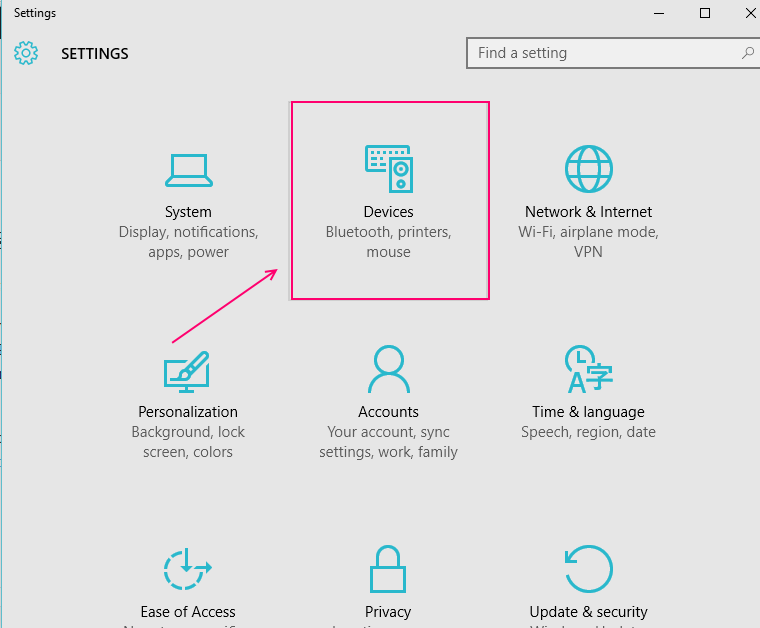
Hier vind je Muis & touchpad. Klik erop.
Je vindt "Uw pc heeft een precisie-touchpad’ geschreven. Als het daar is, is uw pc gecertificeerd voor het touchpad, anders zou u een tool van derden om soortgelijke functies te introduceren zoals die door Microsoft worden geleverd.
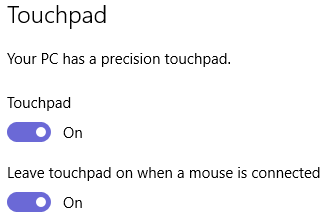
U kunt hier de standaardinstellingen wijzigen. Als u bijvoorbeeld uw touchpad wilt uitschakelen wanneer u een muis aansluit, kunt u dit doen door naar UIT te vegen, de optie hier zegt "Laat touchpad ingeschakeld wanneer een muis is aangesloten".
Je hebt geen mogelijkheid om deze gebaren aan te passen, maar je kunt dit doen in het geval van drie keer tikken / vier tikken.
Als u uw keuze voor tikken met drie vingers wilt aanpassen, heeft u de mogelijkheid om te zoeken met Cortana of met Action Center. Het scenario is hetzelfde met de tik met vier vingers.
Maar in het geval van slepen en schuiven met drie vingers, heb je alleen de optie om van app te wisselen. Je kunt er niets mee. Er moeten enkele door de gebruiker gedefinieerde gebaren zijn, wat er zeker positief voor zou zijn geweest. Maar desalniettemin is het een geweldige prestatie van Microsoft om nu zoveel te introduceren.
Als je vastzit met een gebaar dat niet goed werkt, kun je proberen -
Kijk voor nieuwe updates van uw fabrikant op de website voor nieuwe chauffeurs.
Controleer nogmaals om het certificaat van precisie-touchpad voor uw pc door Microsoft te verifiëren. Als u deze niet heeft, heeft u mogelijk een oplossing van derden.
Mogelijk merkt u dat het touchpad op uw vorige besturingssystemen werkte, maar dat het in dit geval problemen ondervindt. Dit kan te wijten zijn aan het ontbreken van een nieuw stuurprogramma voor Win 10 door uw fabrikant.

